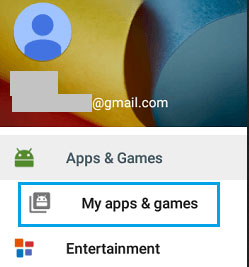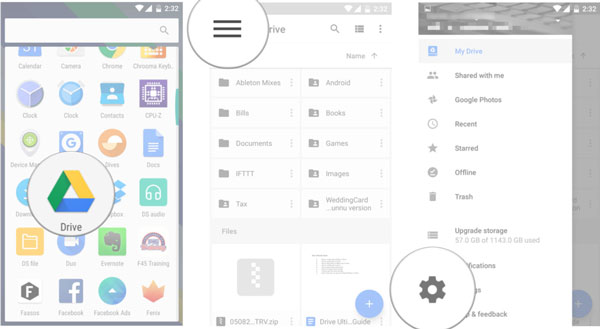Многие пользователи игр хотели бы играть в игры на своих смартфонах Android. Большинство игр скачиваются из приложения Google Play. Иногда вы случайно удалили игру или забыли ее сохранить. Некоторые игровые данные будут потеряны и как их вернуть? В этом посте мы расскажем вам эффективные решения для восстановления удаленных игровых данных на устройстве Android.
Часть 1. Как восстановить удаленные игровые данные из Google Play
Google Play предоставляет пользователям всевозможные игровые приложения. Если вы удалили игру, загруженную из Google Play, вы можете выполнить следующие действия, чтобы вернуть свои игровые данные на устройство Android.
Откройте приложение Google Play на своем телефоне или планшете Android. Коснитесь значка с тремя линиями, чтобы открыть меню.
Нажмите Мои приложения и игры > Библиотеки вкладку и переустановите удаленное игровое приложение.
Если вы сделали резервную копию своих игровых данных в облаке, вы можете восстановить резервную копию на Google Диске.
Откройте Google Диск. Коснитесь значка с тремя линиями, а затем коснитесь значка «Настройки» в «Мой диск».
Нажмите Управление резервным копированием и вы можете получить весь список приложений, резервные копии которых были созданы ранее. Вы можете вернуть потерянные игровые данные на Android.
Часть 2. Лучший способ восстановить удаленные игровые данные с Android
Было бы неприятно, если бы вы раньше не создавали резервные копии своих игровых данных. Здесь мы хотели бы порекомендовать вам профессиональный инструмент для восстановления игр — Apeaksoft Android Восстановление данных, который поможет вам восстановить и экспортировать все ваши удаленные или утерянные игровые данные с телефона или планшета Android.
- Восстановите удаленные или потерянные данные игр Google Play на устройстве Android.
- Восстановите данные, потерянные данные, такие как контакты, сообщения, историю вызовов и документы.
- Получите данные из внутренней памяти Android, SIM-карты и внешней SD-карты.
- Поддержка всех устройств Android от Samsung, Google, LG, Huawei, Sony и т. Д.
Запустите этот инструмент восстановления данных игры для Android после успешной установки. выбирать Android Восстановление данных часть и подключите устройство Android к компьютеру через USB-кабель.
После успешного подключения вы можете выбрать тип данных в главном интерфейсе и нажать Следующая чтобы двигаться дальше.
Выберите тип данных на левой панели. Если вы хотите восстановить все данные одного типа, вы можете нажать на тип, например «Видео», «Изображение» на левой панели. Если вы хотите восстановить только некоторые файлы, просто щелкните файл в правой таблице. Затем нажмите кнопку Восстановить кнопку, чтобы начать восстановление игровых данных с вашего устройства Android.
Это программное обеспечение для восстановления данных Android поможет вам восстановить данные, утерянные в различных сценариях. Он может справиться со всеми проблемами, такими как сбой системы, ошибка рутирования, случайное удаление, забытый пароль и многое другое.
Часть 3. Часто задаваемые вопросы по восстановлению удаленных игровых данных на Android
1. Где хранятся игровые файлы на Android?
Если игра загружена из магазина Google Play, вы можете перейти в Внутреннее хранилище> Android> Папка Obb. Если файлы приложения хранятся на внешнем хранилище, просто перейдите на SD-карту> Android> data / obb.
2. Сброс настроек приводит к удалению игровых данных?
Это зависит от. Много раз данные все еще остаются после сброса настроек на Android. Таким образом, сброс к заводским настройкам в большинстве случаев не удалит игровые данные на Android.
3. Куда деваются удаленные данные на Android?
Удаленный файл сохраняется в исходном месте во внутренней памяти телефона Android. Когда вы удаляете фотографию или видео, они удаляются в папку «Последние удаленные» и остаются в ней в течение 30 дней.
Прочитав эту статью, надеюсь, вы нашли лучший способ восстановить удаленные данные игры на телефоне Android. Независимо от того, есть у вас резервная копия или нет, вы можете восстановить удаленные данные игрового приложения с помощью мощного Apeaksoft Android Data Recovery. Помимо восстановления удаленных данных приложения, он также может с легкостью создавать резервные копии и управлять данными Android на Windows и Mac. Так что никогда не беспокойтесь о проблемах потери данных приложения.
Как скачать платные игры и приложения бесплатно
В Плей Маркете Google Play можно найти тысячи хороших игр и приложений, но к сожалению самые лучшие из них скачиваются платно. В этой статье мы решили подробно рассказать как и какими способами можно скачивать платные игры и платные приложения на Андроид бесплатно.
Отмена покупки
Первый способ заключается в покупке игры и последующей отмене платежа (не путать с стандартным способом). Для этого необходимо зайти в личный кабинет https://play.google.com/store/account/, открыть историю заказов и выбрать причину возврата денег. Самый оптимальный вариант – это «Покупка была сделана случайно», но можно выбрать и другой пункт (см.фото).

Для этого найдите в списке покупку, которую нужно вернуть и нажмите “Сообщить о проблеме”, в появившемся окне выберите причину возврата. Проще всего указать что покупка была сделана случайно, но можно выбрать и другие варианты.

Blackmart (Black Market)
Второй способ заключается в скачивании игр не из официального Google Play, а из приложения-аналога Blackmart (Black Market – Чёрный Плей Маркет). Эта программа имеет весьма интересную особенностью – все игры и приложения, представленные в ней, являются абсолютно бесплатными. Дизайн Black Market простой и удобный, благодаря чему пользоваться им так же просто, как и настоящим Play Market’ом.
- Включите «Разрешить установку из сторонних источников», в настройках своего устройства .
- Скачайте Blackmarket или BlackMart с официального сайта www.blackmart.us
- Установите и запустите Черный Маркет.
- Найдите нужное приложение с помощью фильтров и нажмите “Загрузить”.
Взломанный Google Play
Третий способ более сложный и осуществляется с помощью взломанного Плей Маркета, который можно взломать самостоятельно или скачать уже взломанный. Для того чтобы взломать Play Market вам понадобятся Рут права, установщик BusyBox и приложение Lucky Patcher.
Если у вас всё это есть, то следуйте дальнейшей инструкции:
- Запустите Лаки Патчер, откройте вкладку «инструменты» и нажмите «Установить модифицированный Google Play».
- После завершения установки откройте Google Play и купите любое платное приложение.
- Затем нажимаем кнопку “вернуть платеж”.
- Платеж отменен, а приложение осталось на вашем устройстве.

Чтобы создать модифицированный APK скачанной игры или приложения:
- Откройте Lucky Patcher.
- Выберите нужное приложение.
- Затем пункт «Меню патчей» и нажмите кнопку «Создать измененный apk».
- Далее выберите «Apk с вырезанной лицензией».
- В следующем окне поставьте галочки в двух первых пунктах и нажмите «пересобрать приложение».
Lucky Patcher — это патчер игр и приложений Андроид, с функциями вырезки рекламы и проверки лицензии. Также программа обладает возможностью клонирования APK и заменой оригинального Google Play Market’a на взломанный, для запуска «пиратских» версий софта.
Также вам может понадобиться установщик BusyBox, который доступен для скачивания в Гугл Плей.
Легальные способы
И в заключение расскажем о честных и легальных способах получения платного софта на андроид бесплатно. Если вы не хотите получать рут права или заниматься взломом, то попробуйте воспользоваться этими советами:
1. Скидки и акции – цены в Гугл Плей постоянно меняются и иногда разработчики устраивают распродажи. Для удобства можно воспользоваться специальными программами AppSales или Best App Sale, которые автоматически отслеживают и оповещают о новых скидках и акциях.
2. Альтернатива – для поиска похожих программ можно воспользоваться сайтом AlternativeTo.net. Просто введите в строку поиска название нужной утилиты, а затем отфильтруйте в результатах только бесплатные.
3. Приложение дня – установите приложение AppGratis или MyAppFree и узнавайте о новых приложениях, которые на сутки стали бесплатными.
4. Amazon Underground – воспользуйтесь магазином приложений компании Амазон. Особенность этого маркета в том, что для продвижения Amazon каждый день делает полностью бесплатным одно из наименований. Кроме этого, периодически устраиваются разнообразные акции и распродажи, в рамках которых статус бесплатных получают целые наборы действительно ценных и достойных программ.

Google Play Market: удалить нельзя восстановить
Google Play, или как его только не называют (до ребрендинга – Android Market, в народе – Play Market), знаком едва ли не любому пользователю. Этот сервис входит в набор стандартных приложений от Google и установлен практически на каждом смартфоне, работающем на операционной системе Android. Play Market является самым известным внутрисистемным магазином приложений, игр, книг, фильмов и музыки, да и самой юзабельной, зачастую главной программой для вашего гаджета.
Однако при всей своей простоте и удобстве в использовании как любой софт Google Play подвержен воздействию вирусов, техническим сбоям, вылетам, а также случайному удалению.
Увы, но как и все рукотворное, он не всегда соответствует требованиям пользователей, которые рано или поздно задают вполне резонный вопрос: «как это удалить?» Если вы – один из таких пользователей, данная статья – для вас.
Как удалить Play Market? Возможно ли это?
Как уже говорилось выше, далеко не всех устраивают стандартные приложения от Google. Вы даже можете вовсе не пользоваться ими, но они все равно будут занимать память телефона и засорять меню надоедливыми оповещениями.
Есть три способа удаления Play Market:
- Установить кастомную (неофициальную) прошивку. Наиболее известные – от Cyanogen Mod и Miui. Обратите внимание, установка неофициальной прошивки может нанести вред вашему устройству, а также привести к некорректной работе файлов и программ – тут, как говорится, на свой страх и риск. Обязательно сделайте резервную копию текущей прошивки, благо, для этого сообщество Android разработало множество утилит (Helium, Holo Backup, Titanium Backup и прочее).
- Просто отключить приложение.
Если вы опасаетесь за целостность и стабильность операционной системы, вам ни к чему полное удаление приложения – есть более простой и безопасный способ решения вопроса:
1. Зайдите в меню настроек и выберите раздел «Приложения».
2. Перед вами откроется список приложений, среди которых вам необходимо найти «Google Play» и кликнуть на него.
3. В появившемся меню нажмите кнопку «Отключить». Вот и все! - УдалениеGooglePlay с помощьюroot-доступа.
Это возможно далеко не на всех версиях Android (а точнее, только на старых, 2.0 и ниже). Внимание, правка файлов системы черезroot-доступ приводит к потере гарантии.
Для удаления системных приложений вам понадобится установить Titanium Backup, дать ему права суперпользователя (root), перейти в «Резервные копии», найти Play Market и выбрать соответствующее действие.
Оказывается, можно удалить Плей Маркет
Как восстановить удаленный Play Market?
Бывают ситуации, когда PlayMarket был удален вследствие вируса, или просто произошло случайное удаление.
На вирус Play Market можно наткнуться и сейчас, обычно apk с данным вирусом злоумышленники распространяют на сайтах, выдаваемых за официальные ресурсы Play Market. Будьте бдительны, скачивайте приложения только из проверенных источников.
Как я уже писал, на последних версиях Android удаление системных утилит невозможно без неофициальной прошивки, а в случае отключения Google Play, необходимо просто включить его в меню настроек приложений.
Если же вы стерли его через root-доступ, то восстановить удаленный Плей Маркет можно так: скачайте apk на официальном сайте приложения и синхронизируйте с Google аккаунтом (подробнее это расписано здесь). В случае удаления при использовании кастомной прошивки – обратитесь на форум или сайт прошивки, скорее всего, там вам помогут.
Был удален Плей Маркет – не беда
Операционная система Android выгодно отличается от своих конкурентов тем, что отлично подходит для новичков благодаря простоте, удобству и доступности как для широких масс, так и для продвинутого пользователя благодаря открытости системы, возможности кастомизации, отзывчивому и продвинутому комьюнити. Вы увидели это на примере рассмотренной ситуации: казалось бы невозможное удаление плей маркет оказывается легко исполнимым и обратимым.
То есть вне зависимости от задачи система сохраняет свою гибкость в решении проблемы. Нравится Google Play– пользуйтесь, не нравится – всегда можно найти альтернативный подход невзирая на навыки пользователя.